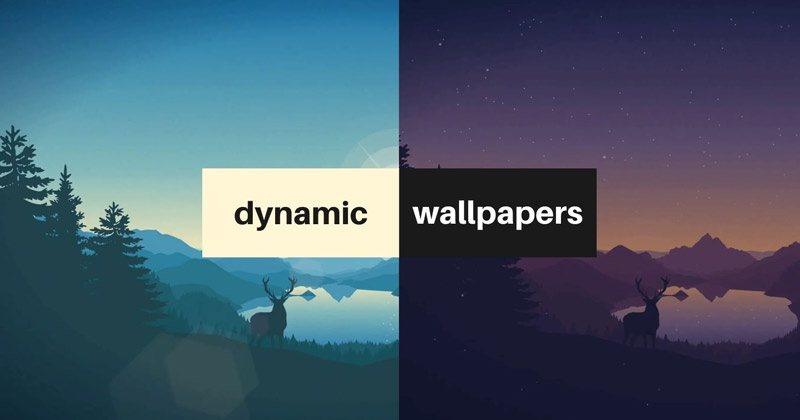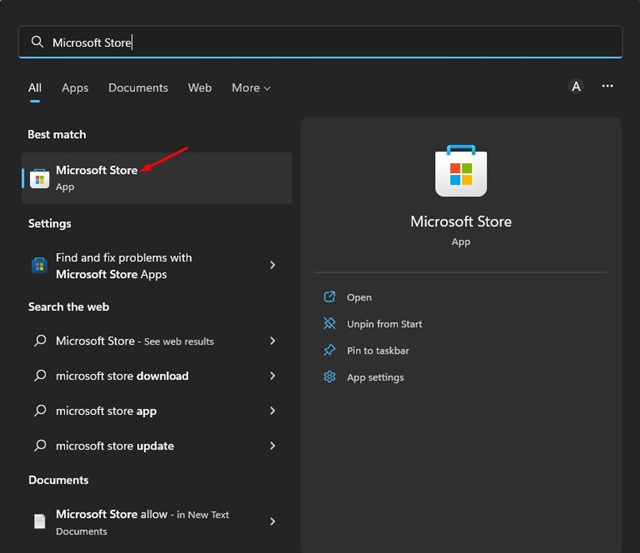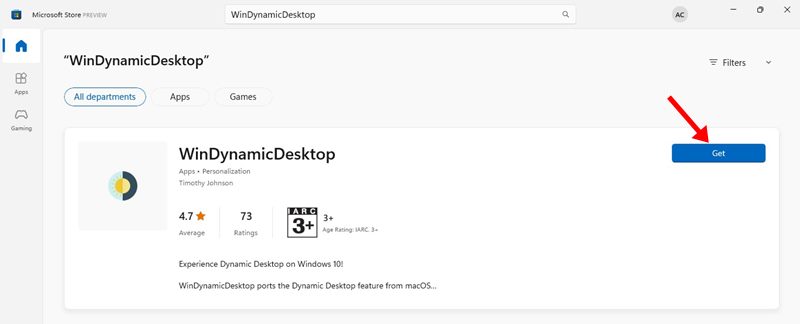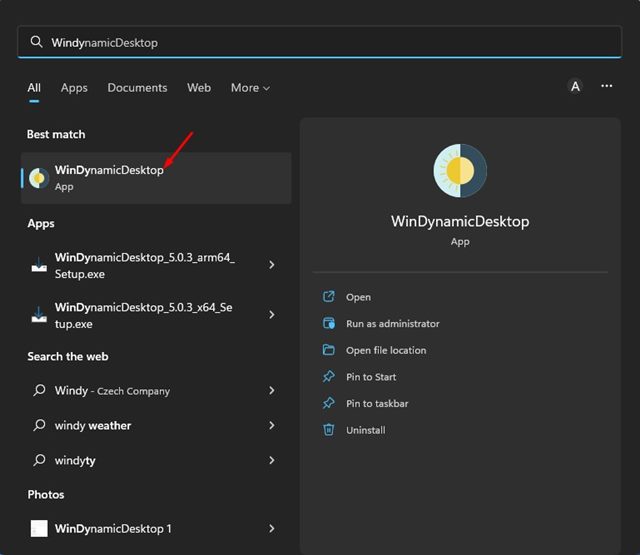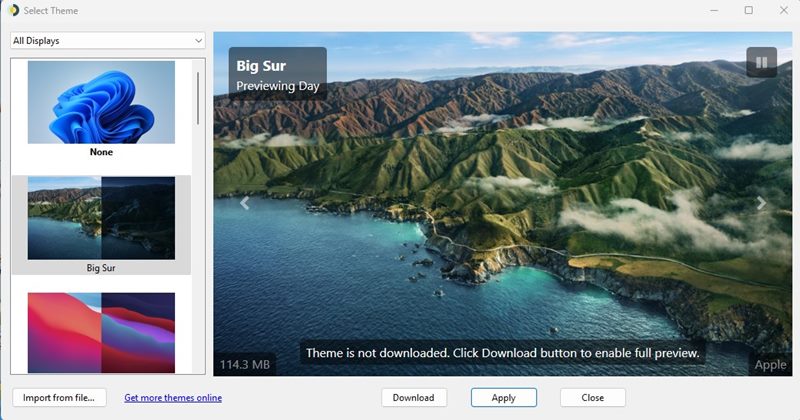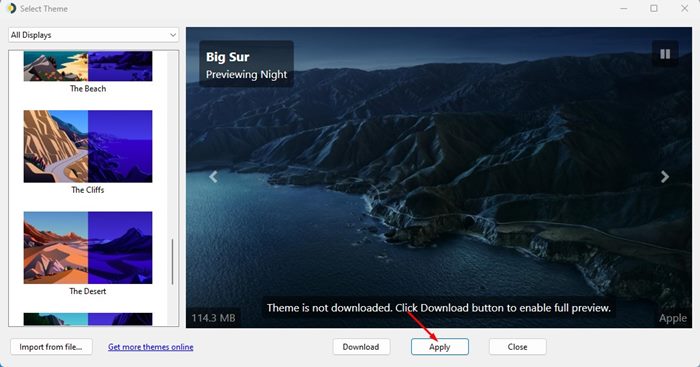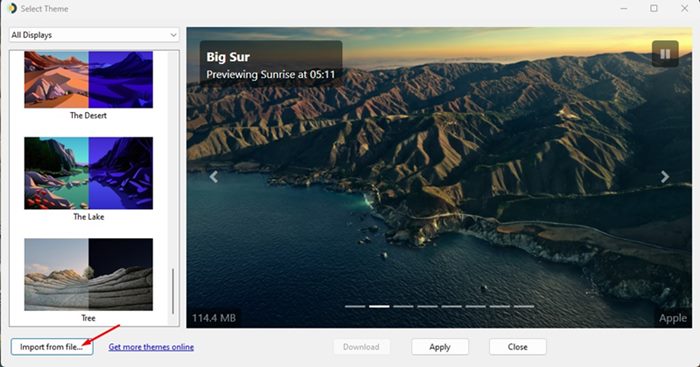В Windows 11 у вас есть различные возможности настройки рабочего стола, например слайд-шоу и использование изображений Spotlight в качестве фона рабочего стола. Несмотря на все такие возможности настройки, Windows 11 по-прежнему хочет иметь динамический рабочий стол типа MacOS.
Если вы не знаете, динамический рабочий стол — это эксклюзивная функция macOS, которая переключает несколько обоев в разное время дня. Этот цикл обоев создает эффект дня/ночи на вашем рабочем столе.
Содержание
Как получить динамические обои в Windows 11
В Windows 11 нет функции динамического рабочего стола, но вы можете установить стороннее приложение WinDynamicDesktop, чтобы получить ту же функцию.
Поэтому, если вы заинтересованы в установке динамических обоев на свою Windows 11, продолжайте читать руководство. Ниже приведены инструкции по установке динамических обоев в Windows 11. Приступим.
1. Сначала нажмите на поиск Windows 11 и введите Microsoft Store. Затем откройте Microsoft Store из списка.
2. В Microsoft Store найдите WinDynamicDesktop . Затем откройте WinDynamicDesktop из списка совпадающих результатов и нажмите кнопку Получить.
3. Теперь подождите, пока WinDynamicDesktop установится в вашей системе. После установки откройте приложение из меню «Пуск» Windows 11.
4. Теперь вы увидите экран, подобный показанному ниже. Здесь WinDynamicDesktop представит несколько динамических тем, которые вы можете применить к своей Windows 11.
5. Чтобы применить тему, выберите тему на левой панели, а затем нажмите кнопку Применить.
Вот и все! Выбранная динамическая тема будет немедленно применена к экрану рабочего стола в Windows 11.
Как импортировать динамическую тему в WinDynamicDesktop
WinDynamicDesktop даже позволяет импортировать динамические темы. Вам необходимо получить файл.heic темы, которую вы хотите применить, и импортировать его в программу WinDynamicDesktop.
Вы можете найти множество динамических обоев и их файлы.heic на таких сайтах, как WDD Themes и Dynamic Wallpaper Club.
После получения файла темы вам необходимо открыть WinDynamicDesktop и нажать кнопку «Импортировать из файла», как показано ниже.
Другие способы настройки Windows 11
Если вас не устраивают динамические обои, вы можете применить живые обои на свою Windows 11.
Мы уже публиковали статью, в которой перечислены некоторые из лучшие приложения с живыми обоями для Windows 11. В дополнение к этим вы также можете использовать другие сторонние приложения для настройки Windows 11 .
Это несколько простых шагов, чтобы получить динамические обои в Windows 11. Динамические обои великолепны и могут улучшить вашу работу с Windows. Итак, обязательно попробуйте это приложение и поделитесь своим мнением в комментариях ниже. Если это руководство окажется для вас полезным, не забудьте поделиться им с другими.